新浪微博相册怎么删除 新浪微博相册里面的照片怎么删除方法
- 时间:2017-03-31 13:51
- 来源:下载吧
- 编辑:sivan
新浪微博相册里面的照片怎么删除方法:
电脑版
①首先在电脑上打开新浪微博,输入微博帐号进行登录。
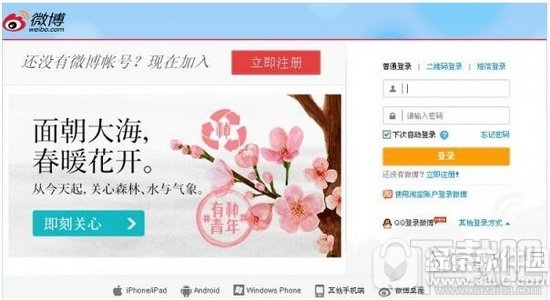
②进入我的微博主页后,先点击进入“ 我的相册 ” 然后再点击 “ 相册专辑 ”
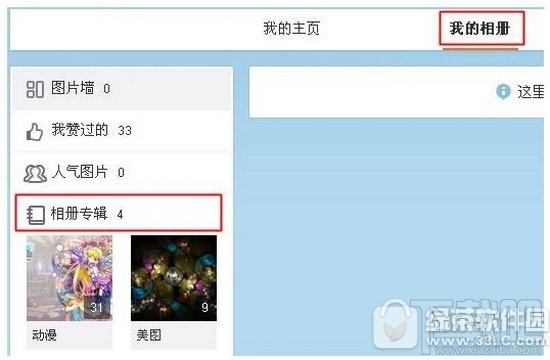
③此时会进入到微相册主页,如果要删除单个相册,将鼠标移动到相册封面,就会出现 " 删除 " 按钮了。点击删除即可。
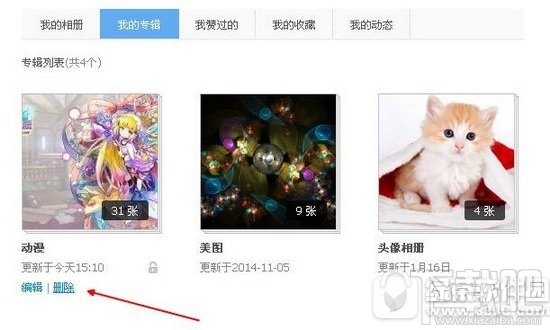
④如果要删除单张照片,那么需先打开某一个相册,然后同样将鼠标移动到图片中间时,就会显示 “ 删除 ” 按钮了。
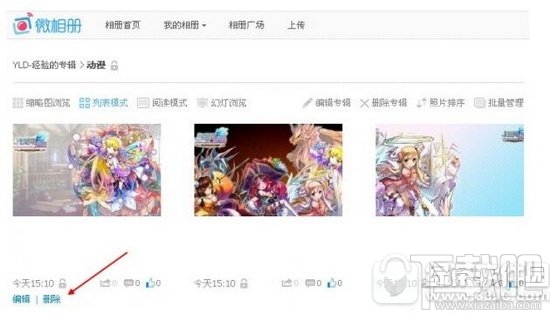
⑤如果要从相册里面删除多张、或者批量移动,那么可以先打开相册,然后从右上角处点击 “ 批量管理 ” 。
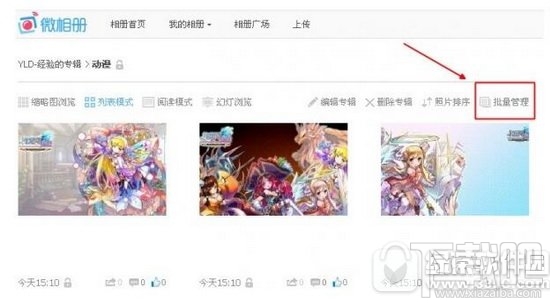
⑥进入批量编辑模式后,勾选需要删除、或者移动的照片,然后点击 “ 删除 ” 或者 “ 批量移动 ” 即可。
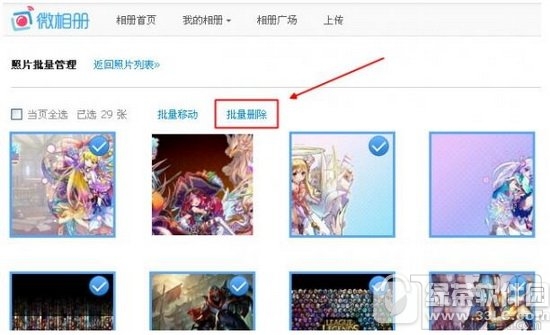
手机版
①进入个人微博主页,点击“ 我的相册 ”;
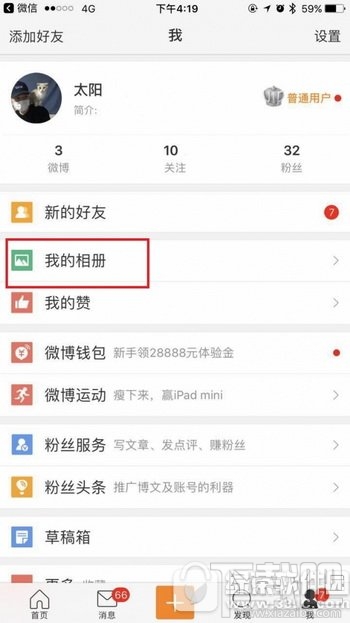
②点击想删除的图片;
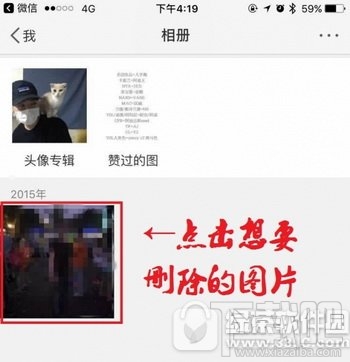
③点击最下面有“ > ”的地方;

④先点击右上角的“ ”,再点击删除即可

最近更新
-
 淘宝怎么用微信支付
淘宝怎么用微信支付
淘宝微信支付怎么开通?9月5日淘宝公示与微信
- 2 手机上怎么查法定退休时间 09-13
- 3 怎么查自己的法定退休年龄 09-13
- 4 小红书宠物小伙伴怎么挖宝 09-04
- 5 小红书AI宠物怎么养 09-04
- 6 网易云音乐补偿7天会员怎么领 08-21
人气排行
-
 百度云盘下载速度慢破解教程 非会员限速破解
百度云盘下载速度慢破解教程 非会员限速破解
百度云盘曾几何时凭着超大容量、不限速和离线下载三大宝剑,一举
-
 Gmail打不开登录不了邮箱解决方法
Gmail打不开登录不了邮箱解决方法
Gmail邮箱打不开已成为事实,很多网友都在搜索gmail邮箱登录不了
-
 Google地图怎么查询地图坐标,谷歌地图怎么输入坐标查询
Google地图怎么查询地图坐标,谷歌地图怎么输入坐标查询
我们平时大家站的每一个地方,都有他唯一的坐标,像我们平时说的
-
 如何快速破解压缩包(rar,zip,7z,tar)密码?
如何快速破解压缩包(rar,zip,7z,tar)密码?
我们日常使用电脑时,几乎每天都会接触到压缩包文件,有时会遇到
-
 百度云盘下载文件过大限制破解 百度网盘直接下载大文件教程
百度云盘下载文件过大限制破解 百度网盘直接下载大文件教程
百度云盘(百度网盘)是非常方便好用的在线网盘,但要下载超过1G
-
 腾讯QQ6.1体验版本安装
腾讯QQ6.1体验版本安装
腾讯QQ6.1体验版本安装,腾讯qq不断的更新换代,现在来到QQ6.1,
-
 战网卡在“战网开启中”解决方法
战网卡在“战网开启中”解决方法
很多朋友登录战网客户端出现“战网开启中”卡在这个窗口中的情况
-
 优酷会员/付费电影破解教程(一键破解可在线播放)
优酷会员/付费电影破解教程(一键破解可在线播放)
优酷是国内比较大的在线视频网站,不仅有有趣好玩的视频,还有很
-
 谷歌地球专业版(Google Earth Pro)免费许可证密匙
谷歌地球专业版(Google Earth Pro)免费许可证密匙
价值399美刀的谷歌地球专业版(GoogleEarthPro)终于免费了,之前还
-
 crx文件怎么打开安装
crx文件怎么打开安装
谷歌浏览器为了防范插件在用户不知情的情况下安装到浏览器中,从
